iPad가 켜지지 않는 이유는 사과에 불이 붙어 있기 때문입니다. 처음으로 iPad를 켜는 방법
처음으로 iPad를 켜려면 다음이 필요하다고 생각한 사람은 거의 없을 것입니다. 예비 준비. 그러나 그렇습니다. 처음에 시간을 절약할 수 있도록 아이패드 켜는 중이 기사를 읽어 보시기 바랍니다.
즉시 참고하세요. iPad를 켜려면 컴퓨터, 데스크톱 또는 노트북을 사용하지 않고는 할 수 없습니다. 사실은 USB 포트를 통해 iPad에 프로그램을 자유롭게 녹음할 수 없다는 것입니다. 파일 관리자. 태블릿을 컴퓨터(PC 또는 Mac)에 연결하려면 iTunes가 필요합니다. iTunes는 완전 무료이며 Apple 웹사이트에서 다운로드할 수 있습니다.
iTunes는 사용자에게 다음 기능을 제공합니다.
- 멀티미디어 라이브러리 탐색;
- 문자별 검색을 수행하는 단계;
- 멀티미디어 도서관 조직;
- 폴더 및 재생 목록 생성;
- 메타데이터 편집: 아티스트, 표지, 작곡가 등
- CD에서 노래를 가져오고 굽습니다.
- 영화, 음악, 팟캐스트 재생;
- 시각화 장치, 다중 대역 이퀄라이저, 미니 플레이어 모드;
- 인터넷 라디오 청취;
- 인터넷에서 멀티미디어 콘텐츠 구매
- iPhone, iPod, Apple TV 및 iPad와 동기화됩니다.
새 iPad를 꺼내서 전원을 켰을 때 화면에 응용 프로그램 아이콘이 있는 바탕 화면이 나타나면 태블릿이 이미 켜져 있고 등록되어 있다는 것을 알아야 합니다.
절대 켜면 새로운 아이패드, 화면이 표시됩니다 녹색 아이콘 USB 플러그로.
태블릿이 켜져 있으면 괜찮습니다. 당신이 해야 할 유일한 일은 표준 응용 프로그램 외에 설치된 응용 프로그램이 없는지 확인하는 것입니다.
우리나라의 대부분의 사용자는 컴퓨터에 설치했습니다. 운영 체제윈도우. 따라서 이 운영 체제에 맞게 Apple 웹사이트에서 iTunes를 다운로드해야 합니다.
설치 후 iTunes 프로그램태블릿과 함께 제공된 케이블을 사용하여 iPad를 연결할 수 있습니다.
프로그램을 다운로드한 후 후속 작업에 대한 두 가지 옵션이 제공됩니다. iPad를 새 장치로 설정하거나 iPad에서 정보를 복원하는 것입니다. 백업 복사본. 귀하의 경우에는 첫 번째 옵션을 선택해야 합니다. 잠시 후 태블릿이 켜지고 운영 체제 화면이 표시됩니다.
그 후에는 한 가지 함정이 포함된 등록 절차를 거쳐야 합니다. MasterCard 또는 VISA 플라스틱 카드가 없으면 프로그램을 구입할 수 없습니다. 앱 스토어. AppStore에는 있지만 엄청난 양무료 응용 프로그램. 또한 일부 게임 및 응용 프로그램 제조업체는 지속적인 프로모션의 일환으로 응용 프로그램을 완전히 무료로 배포하므로 플라스틱 카드가 필요하지 않습니다.
iTunes에서 작업 순서를 살펴보겠습니다.
- 1. 섹션으로 이동 아이튠즈 스토어.
- 2. 목록에서 프로그램을 찾으세요. 무료 신청(이러한 응용 프로그램에는 무료라는 버튼이 표시되어 있습니다).
- 3. 해당 항목을 클릭한 후 앱 설치 버튼을 클릭하세요.
- 4. 그러면 로그인/등록 창이 나타납니다.
- 5. “새 계정 만들기” 버튼을 클릭한 후 “다음” 버튼을 클릭하세요.
- 6. 우리는 동의합니다 라이센스 계약(이것이 없으면 우리는 어디에 있을까요?) 주소를 입력하세요 이메일 AppStore에 새 계정을 등록하기 위한 비밀번호입니다. 또한 비밀번호는 복잡해야 하며 다음 요구 사항을 충족해야 합니다.
- 최소한 한 글자는 대문자로 표기되어야 합니다.
- 최소한 한 글자는 대문자로 표기되어야 합니다.
- 비밀번호에는 숫자가 포함되어야 합니다.
- 동일한 문자는 세 번 이상 반복될 수 없습니다.
- 비밀번호는 8자보다 짧을 수 없습니다.
- 7. 그리고 가장 중요한 것은 다음 창이 “ 신용 카드““없음”이라는 단어 옆에 점을 찍거나 해당 비문이 있는 버튼을 클릭해야 합니다. 이 버튼이나 점이 없으면 뭔가 잘못한 것입니다.
이렇게 하려면 2번 항목으로 돌아가서 모든 단계를 다시 수행해야 합니다. - 8. 이후에는 설문지의 모든 항목을 작성해야 합니다. 그 후에는 귀하가 지정한 주소로 등록 확인을 받아야 합니다. 이메일 주소. 편지를 받은 후, 편지에 명시된 링크를 따라 활성화해야 합니다. 계정. 축하합니다. 이제부터 귀하는 정식 사용자가 되셨습니다. 앱 스토어 iTunes Store를 통해 모든 무료 애플리케이션을 다운로드할 수 있습니다.
비밀번호를 잊어버리는 상황을 방지하려면 비밀번호를 선택하라는 메시지가 표시됩니다. 비밀 질문비밀번호를 복구할 수 있도록 이에 대한 답변을 제공합니다. 그런 다음 해당 상자를 선택 취소하고 "다음" 버튼을 클릭하여 스팸을 거부해야 합니다.
그리고 또 하나의 팁: 등록할 때 러시아 계정또는 미국의 경우 해당 국가에서만 AppStore 버전을 사용할 수 있다는 점을 기억하세요. 프로그램의 무료 배포에도 동일하게 적용됩니다. 제안은 특정 국가에만 적용될 수 있습니다. 미국 버전의 AppStore에는 다음과 같은 내용이 많이 포함되어 있습니다. 더 많은 프로그램러시아어보다 실제로 러시아어 응용 프로그램이 없습니다.
그렇기 때문에 두 개의 계정을 등록할 수 있습니다. 이 작업은 다음과 같이 수행할 수 있습니다. 러시아 계정을 등록했고 미국 계정을 만들어야 한다고 가정합니다. 이렇게 하려면 계정(오른쪽)에서 로그아웃해야 합니다. 상단 모서리 iTunes 프로그램에서 삼각형을 클릭하고 "로그아웃"이라는 문구를 클릭하세요.
그 후 우리는 아래로 내려갑니다 아이튠즈 창(오른쪽 하단) 저장하고 깃발 아이콘을 찾으세요. 러시아 연방. 그것을 클릭하세요.
나타남 많은 수의다른 플래그를 찾아서 선택하세요. 미국 국기.
오른쪽 상단에 있는 "로그인" 버튼을 클릭하고 등록 절차를 시작하세요. 미국계좌, 이는 다른 계정의 등록 절차와 다르지 않습니다. 이제 두 개의 계정이 생겼습니다.
한 계정과 다른 계정의 경우 iTunes에 다음이 필요합니다. 다음 작업: 메뉴 - 저장 - 이 컴퓨터를 인증합니다(열린 창에서 로그인 정보와 비밀번호를 입력하고 "인증" 버튼을 클릭해야 합니다). 두 계정을 모두 승인하면 러시아와 미국의 두 App Store에서 게임과 프로그램을 다운로드할 수 있습니다.
"에어" 태블릿 사과– 2015년 가장 바람직한 기기 중 하나입니다. 구매 또는 수령한 경우 아이 패드 에어 또는 선물로 제공하지만 어디서부터 시작해야 할지 모르겠습니다. 이 기사를 읽어보세요. 그것으로부터 당신은 당신이 알아야 할 모든 것을 배울 것입니다 주요 설정, 애플리케이션, 액세서리 및 사용자 정의.
접촉 중
설정 프로세스는 완료하기로 결정한 단계에 따라 15~30분 정도 소요됩니다.
iPad Air / iPad Air 2 초기 설정
대부분의 경우 배터리 아이패드는 이미부분적으로 충전되어 있으므로 안전하게 켤 수 있습니다. 오른쪽 상단 가장자리에 있는 전원 버튼을 누릅니다(iPad가 켜져 있는 경우). 인물 모드, 홈 버튼- 하단). 지금 바로 또는 태블릿이 설정된 직후에 100%까지 충전하세요.
태블릿이 켜지고 메시지와 함께 인사합니다. 안녕하세요. 화면을 왼쪽에서 오른쪽으로 스와이프합니다(이 동작을 "스와이프"라고 합니다). 다음으로 Apple은 언어, 사용 국가, 연결 등 적절한 설정을 선택하라는 메시지를 표시합니다. 무선 네트워크장치를 활성화하려면 Wi-Fi를 사용하세요.
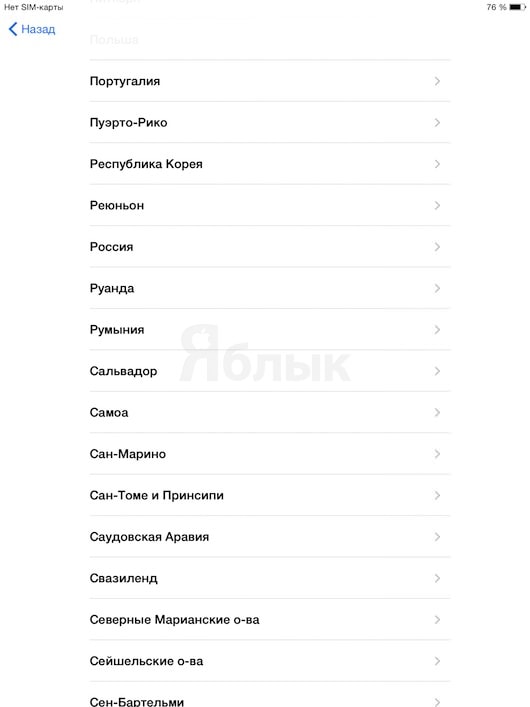
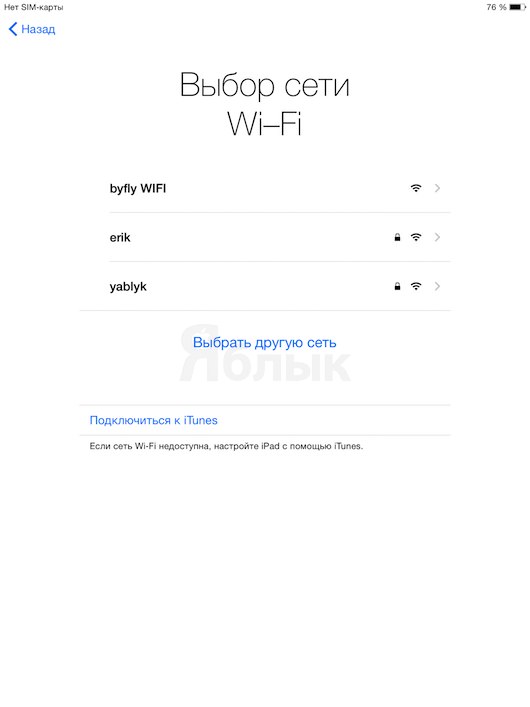
위치정보를 활성화해야 합니까? 예, 귀하의 것을 사용하고 싶다면 아이 패드 에어자동차의 네비게이터로서 또는 자동차를 잃을까 두려워 서비스를 이용하고 싶습니까? 태블릿이 항상 집에 있고 위협하는 것이 없다면 태블릿을 켜지 않는 것이 좋습니다. 이렇게 하면 배터리 전력이 절약됩니다.
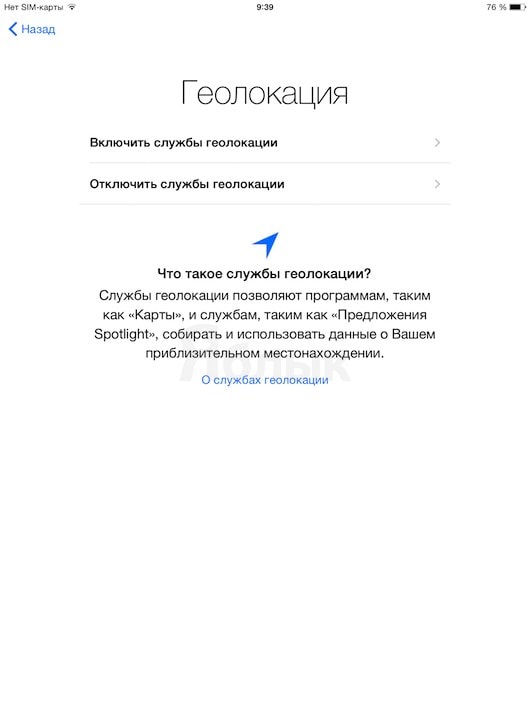
다음으로, Apple은 iPad를 새 장치로 설정할 것인지 아니면 백업(iCloud 또는 iTunes)에서 복원할 것인지 묻습니다. 이것이 첫 번째 iPad라면 자유롭게 "새" 장치 옵션을 선택하십시오. 그렇지 않은 경우 두 가지 복원 옵션 중 하나가 더 좋습니다.

이상적으로는 이렇게 되어야 합니다. 아이튠즈 사본– 이 옵션을 사용하면 모든 콘텐츠와 모든 설정이 다시 복구됩니다(기본 데이터만 iCloud에 저장됩니다). 주제에 관한 기사:
이제 문제를 해결해야 할 때입니다. 이미 노트북이나 스마트폰을 가지고 계시다면 사과 플레이어, 당신은 아마도 우리가 무슨 말을하는지 알고있을 것입니다. 이는 iTunes 및 App Store에서 게임, 프로그램, 음악을 구매할 때 사용하는 사용자 이름(이메일 주소) 및 비밀번호입니다. 따라서 Apple ID가 있는 경우 다음을 선택하세요. Apple ID로 로그인세부 정보를 입력하세요. 그렇지 않은 경우 이 단계를 건너뛰고 나중에 사용하여 Apple ID를 만드세요.
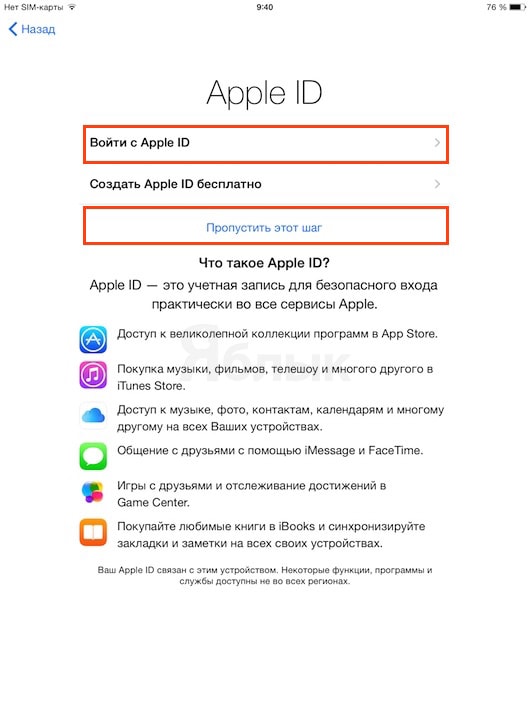
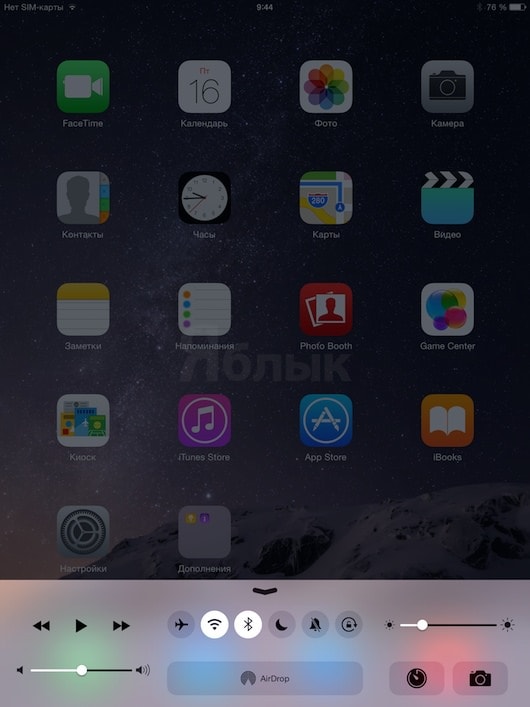
여기에서는 화면 밝기와 볼륨을 조정하고, 음악 재생을 제어하고, 태블릿 카메라에 빠르게 액세스할 수도 있습니다. 무엇인지 기억하는 것이 중요합니다. 더 밝은 화면, iPad 배터리가 더 빨리 소모됩니다. 충전은 훨씬 더 빨리 종료되며, Wi-Fi를 사용하여, 블루투스 및 위치 서비스. 지금 여기에서 필요하지 않다면 꺼야 합니다.
또 다른 중요한 점 - 알림 센터. 해당 기능을 이용하려면 화면 상단 가장자리에서 중앙을 향해 스와이프하세요. 여기서는 iPad Air / iPad Air 2에 설치된 게임 및 프로그램의 알림(중요한 내용에 대한 메시지)을 볼 수 있습니다. 소셜 네트워크, 캘린더 항목 및 알림. 당신도 할 수 있습니다(예: iPad에 없는 계산기).
iPad Air/iPad Air 2 기본 설정
이동 설정해당 아이콘("기어"가 그려진 어두운 색상)을 클릭하여 태블릿을 사용할 수 있습니다.
1
. 연결 대상 Wi-Fi 네트워크(소유 또는 위치 공공 장소). 비밀번호를 입력해야 할 수도 있습니다.
2
. 의 비밀번호를 변경할 수 있습니다.
3
. 다음에 대한 알림 끄기 불필요한 응용 프로그램. 예를 들어, 내장된 기능을 사용하지 않는 경우 iOS 캘린더 8, "불필요한" 알림과 방해가 되는 알림을 받는 것을 피할 수 있습니다. 또한 기사를 읽어 보시기 바랍니다.
4
. 잠긴 상태에서 제어 센터가 작동하지 않아야 한다고 생각하는 경우 아이패드 화면– 액세스 비활성화 ( 설정 -> 지휘센터).

5
. 함수의 시간 간격을 설정합니다. 방해하지 마. 약속된 시간에 아이패드 시간알림으로 인해 업무나 수면에 방해가 되지 않습니다. 예약됨을 선택하고 방해를 받을 수 없는 시간을 지정합니다(예: 오전 22시부터 오전 7시까지).
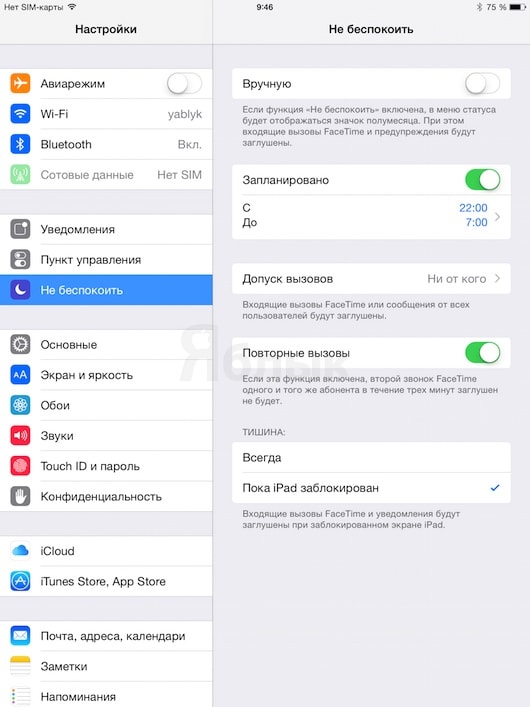
6
. 설정 섹션에서 기초적인귀하에게 편리한 것을 선택하십시오:
a) 활성화 또는 비활성화, 시작 허용 음성 비서팀 안녕 시리, 언어(아아, 러시아어는 없지만 아마도 영어나 세계의 다른 주요 언어를 알고 계십니까?), 남성 또는 여성 음성을 선택하십시오.
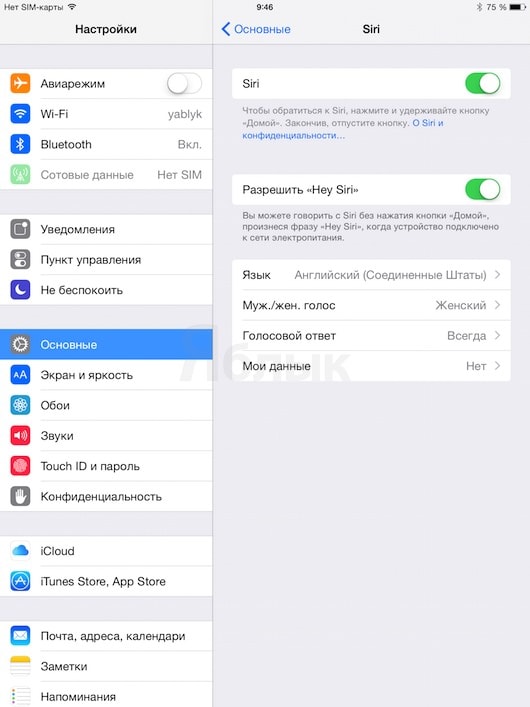
b) 다음에 관한 정보를 읽으십시오. 멀티태스킹 제스처(예를 들어 때로는 매우 편리합니다!)
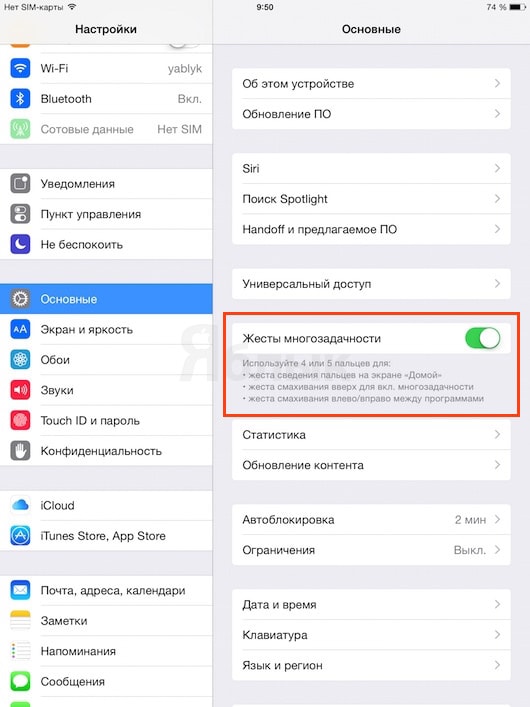
다) 설정 자동 차단 시간(iPad 화면이 자동으로 잠기는 속도). 기본값은 2분입니다.
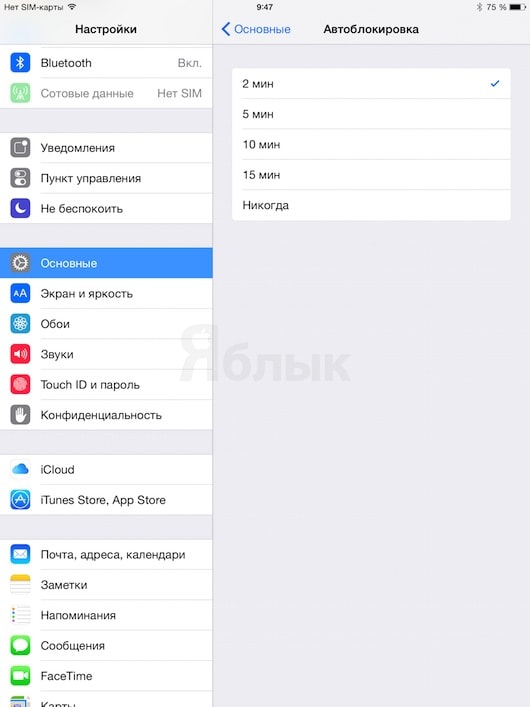
G) 건반– 여기에 추가할 수 있습니다 타사 키보드 iOS 8용.
e) (키보드 -> 약어)를 추가합니다. 예를 들어, 이메일 주소를 자주 입력하는 경우 처음 몇 글자를 입력한 후 시스템이 나머지를 자동으로 입력하도록 할 수 있습니다.
7
. 기본 설정을 변경할 수도 있습니다. 벽지새로운 것을 위해.

8
. ...그리고 구성 소리.
9
. iPad Air 2가 있는 경우 비밀번호를 입력하고 Touch ID를 생성하세요.
10
. 스스로 맞춤 설정하세요 아이튠즈와 앱스토어. 유용한 기능 – 자동 다운로드
. 해당 "슬라이더"를 활성화하면(녹색으로 만들고 회색), iPad는 다른 기기에서 새로 구입한 항목을 자동으로 로드하고 새 버전의 프로그램을 다운로드합니다. 주의할 점: 가끔 자동 업데이트개발자는 프로그램의 이전 장점을 박탈하거나 실수로 기능을 잃을 정도로 프로그램을 "중단"할 수 있으므로 프로그램은 바람직하지 않습니다. 그래서 요점은 업데이트활성화하지 않는 것이 좋습니다. 이렇게 하면 언제든지 게임/프로그램 업데이트에 대한 설명을 직접 읽고 업데이트할 가치가 있는지 결정할 수 있습니다.
11
. 개인 설정 애플 애플리케이션및 (아래에 위치) 제3자 게임 및 프로그램. 관심 있는 섹션(예: 메일, 주소, 캘린더, Safari 및 지도에 관심이 있을 것임)을 찾아보고 적용되는 옵션을 선택하세요.
최신 버전의 iOS로 업데이트하세요.
지금 당장 해야 할 일 중 하나는 설치입니다. iOS 업데이트. OS 버전이 오래될수록 오류가 줄어듭니다. 이 글을 쓰는 시점에서 가장 많이 현재 버전– . iPad Air/iPad Air 2가 Wi-Fi에 연결되어 있고 배터리가 50% 이상 충전되어 있는지 확인하세요. 설정 -> 기초적인 -> 소프트웨어 업데이트.
iPad가 다음에서 업데이트를 찾으려고 시도합니다. 애플 서버. 업데이트 정보가 있는 경우 업데이트 정보와 버튼이 포함된 창이 나타납니다. 다운로드 및 설치. 새 소프트웨어를 설치하는 동안 태블릿이 재부팅됩니다. 모든 작업에는 최대 15분이 소요됩니다.
iPad Air에 이메일 계정, 연락처 및 캘린더를 추가하는 방법
적절한 지침을 따르십시오.
수리 방법:
- 1
수입품을 무료로 진단해 드립니다
귀하 또는 당사의 배송업체가 수령한 기기. - 2 우리는 수리를 수행하고 새 제품에 대한 보증도 제공합니다. 설치된 부품. 평균적으로 수리 시간은 20~30분 정도 소요됩니다.
- 3 작동하는 장치를 직접 받거나 택배사에 전화하세요.
충전 중에 전원이 작동하지 않아 아이패드가 켜졌다가 바로 꺼진다면 커넥터의 문제일 가능성이 높습니다. 충전기또는 배터리가 고장났습니다. 그녀는 부정적으로 인해 손상을 입었습니다 기계적 충격. 즉, 부풀어 오른다.
대부분의 경우 원인은 커넥터 자체 내부로 습기가 들어가서 접점이 산화되는 것일 수 있습니다.
케이블이 접점 체인에서 멀어지거나 배터리 충전이 중단되어 필요한 전압을 생성하지 못하는 경우 태블릿이 작동하지 않을 수 있습니다.
iPad가 켜지지 않거나 충전되지 않는 경우 iPad를 다시 활성화하는 방법
먼저 태블릿을 기본 태블릿에 연결해 보세요. USB 어댑터. 하지만 그것이 정확히 맞는지 확인해야 합니다. 몇 분 정도 기다리십시오. 장치가 매우 방전되어 가젯이 "깨어나기"에 배터리 전압이 충분하지 않을 가능성이 있습니다.
아무런 변화가 없으면 홈 버튼과 전원 버튼을 동시에 누른 상태에서 태블릿을 다시 시작해야 합니다. 장치가 올바르게 작동하면 디스플레이에 충전 표시가 나타납니다. 이는 장치에 필요한 전원이 공급되고 있음을 의미합니다.
이런 일이 발생하지 않으면 iPad 2에 결함이 있을 가능성이 높으며 수리가 필요합니다. iPad가 충전되지 않고 켜지지 않으면 고장 원인 중 하나는 전압 조정 모듈에 결함이 있기 때문입니다. 일반적으로 심한 전압 서지나 충격으로 인해 실패합니다. 따라서 현재 결함을 식별하는 것 외에도 iPad 4 전체 수리가 필요할 수 있습니다.
이 경우, 가능한 한 빨리 Apple 서비스 센터에 방문하시는 것이 좋습니다. 예비 진단그리고 오작동의 원인을 파악합니다. 그런 다음 몇 분 안에 문제를 해결할 전문가에게 장치를 맡길 수 있습니다.
문제를 해결하기 위해 제 시간에 서비스 센터에 오시면 iPad 1에 대한 훌륭한 서비스를 받으실 수 있습니다. 시간이 지남에 따라 iPad 3 수리 비용이 훨씬 더 많이들 수 있습니다. 우리 워크샵에서는 몇 분 안에 무료로 예비 진단을 수행합니다.
우리는 이러한 회사의 직원에게 서비스를 제공합니다




iPad가 켜지지 않거나 충전되지 않는 경우 iPad 복원을 도와드리겠습니다.
우선, 이것은 우리의 문제입니다. 서비스 센터모스크바에서. 먼저 당사의 전문가가 진단을 위해 장치를 가져갈 것이며 절차는 3분 이내에 완료됩니다. 3세대 기기 등 작동이 멈춘 원인을 파악한 뒤 특수공구와 장비를 바탕으로 단시간에 고품질로 수리를 진행한다.
우리는 단지 원래 예비 부품그래서 우리는 준다 보증서우리가 수행한 작업을 위해. 장치를 수리한 후 기술자는 장치의 기능을 다시 확인합니다. 오작동에 대한 의견을 찾지 못하면 장치는 정당한 소유자에게 넘겨집니다.
